Помимо Microsoft Word, WordPad это еще один отличный формат, если вы хотите легко редактировать содержимое документа. Итак, если у вас есть PDF-документ, который вы хотите отредактировать, вы можете конвертировать PDF в WordPad, чтобы намного упростить процесс редактирования.
Существует множество способов конвертировать PDF документ в любой формат, включая WordPad. В этой статье мы собираемся использовать наиболее эффективное решение для преобразования PDF в WordPad.
Метод 1: Как конвертировать PDF в WordPad
Когда нужно конвертировать PDF в WordPad, наиболее важным аспектом является используемый вами инструмент. Лучший конвертер PDF в WordPad должен поддерживать формат исходного документа, иначе редактирование WordPad станет бессмысленным. Один из лучших инструментов, который вы можете использовать для правильной и очень эффективной конвертации PDF в WordPad это Wondershare PDFelement - Редактор PDF-файлов.

![]() Работает на основе ИИ
Работает на основе ИИ
Этот инструмент также очень прост в использовании, как вы увидите ниже:
Шаг 1. Импортируйте целевой PDF
Скачайте и установите программу на свой компьютер. После установки запустите программу и нажмите «Открыть файлы». Это позволит вам найти на компьютере PDF файл, который вы хотите конвертировать в WordPad. Нажмите «Открыть» или дважды щелкните файл, чтобы открыть его.

Шаг 2: Конвертировать PDF в WordPad
Нажмите на вкладку «Конвертировать» на верхней панели инструментов, а затем выберите формат вывода «В RTF», который является форматом RTF, также известным как WordPad.

Шаг 3: Сохранить PDF в WordPad
Как только вы выберете формат, откроется всплывающее окно, в котором вы сможете ввести имя файла для конвертированного файла и выбрать выходную папку. Нажмите «Сохранить», и программа начнет конвертировать файл в WordPad. Когда процесс конвертации будет завершен, вы найдете конвертированный файл WordPad в выходной папке.


![]() Работает на основе ИИ
Работает на основе ИИ
Метод 2: Как конвертировать PDF в WordPad
Есть еще один способ использовать этот инструмент для конвертации PDF в WordPad. Чтобы получить альтернативное решение, выполните следующие простые шаги:
Шаг 1: Откройте вкладку «Конвертировать PDF»
В главном окне программы нажмите «Конвертировать PDF», чтобы открыть инструмент конвертации в этой программе.

Шаг 2: Выберите PDF
В появившемся всплывающем окне выберите PDF документ, который вы хотите конвертировать в WordPad. Откроется документ, который вы хотите конвертировать в WordPad.

Шаг 3: Конвертировать PDF в WordPad
Появится новое всплывающее окно, позволяющее выбрать выходную папку для конвертированного файла WordPad. Здесь вы также можете изменить имя файла, а затем выбрать формат вывода как «RTF» в раскрывающемся меню «Сохранить как тип». Нажмите «Сохранить», и файл будет конвертирован в WordPad.

Эта программа имеет множество других функций, призванных упростить вам управление документами PDF. Эти функции включают:
-
С его помощью вы можете легко редактировать все аспекты PDF документа. Вы можете редактировать текст в документе различными способами, включая добавление и удаление текста, изменение стиля, размера и цвета шрифта. Вы также можете редактировать изображения и объекты в документе, добавляя или удаляя их или изменяя их размер.
-
Он также позволяет аннотировать PDF документ различными способами, включая добавление комментариев, штампов и даже подчеркивания и подсветки текста.
-
Он также имеет функции безопасности документа, которые позволяют защитить данные в документе. Вы можете добавить пароль, подпись или даже водяной знак, чтобы защитить текст документа.
-
Это функция OCR, которую можно использовать для простого редактирования отсканированных документов PDF.
-
Его также можно использовать для создания и редактирования форм PDF, и вы также можете выбрать извлечение данных из формы в электронную таблицу.

![]() Работает на основе ИИ
Работает на основе ИИ
Метод 3: Как экспортировать PDF в WordPad бесплатно онлайн
Вы также можете очень легко конвертировать PDF документы в WordPad с помощью бесплатных онлайн инструментов. Один из лучших онлайн инструментов это HiPDF. Это бесплатный инструмент, который можно использовать для конвертации PDF документов в любой формат, включая WordPad.
Чтобы использовать этот инструмент для конвертации PDF в WordPad, выполните следующие простые шаги:
-
Шаг 1. В любом браузере перейдите к HiPDF PDF на веб-страницу в RTF, чтобы получить доступ к основным инструментам конвертации.
-
Шаг 2: Нажмите «Выбрать файл», чтобы импортировать PDF документ, который вы хотите конвертировать в WordPad. Вы также можете выбрать файл из облачных сервисов, таких как Dropbox, Box и OneDrive.
-
Шаг 3: Как только файл будет загружен в онлайн инструмент, нажмите «Конвертировать», и процесс конвертации начнется немедленно.
-
Шаг 4: Когда конвертация будет завершена, нажмите «Загрузить», чтобы сохранить конвертированный файл WordPad на ваш компьютер.
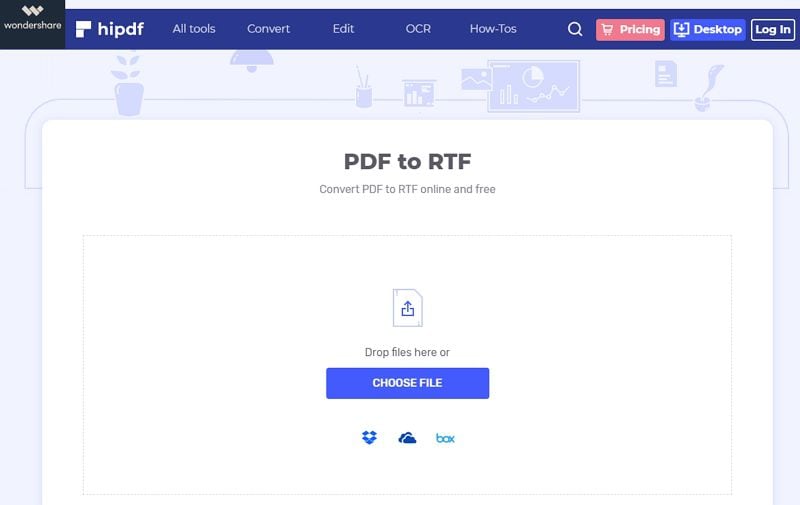
Вы также можете загрузить преобразованный файл в Dropbox или Box и скачать его позже.






